win11蓝牙无法连接设备 win11蓝牙无法连接怎么解决
更新时间:2025-01-18 18:10:09作者:xtang
在使用Windows 11操作系统时,很多用户在连接蓝牙设备时可能会遇到蓝牙无法连接的问题,这一情况不仅影响了日常使用的便利性,也给工作和娱乐带来了不便。无论是蓝牙耳机、鼠标还是其他外设,连接失败的原因可能多种多样,包括驱动程序问题、设置不当或设备兼容性等。本文将为您提供一些有效的解决方案,帮助您快速排查和修复蓝牙连接问题,让您的设备恢复正常使用。

方法一:
1、首先我们在下方任务栏中点击搜索按钮,搜索并进入“设备管理器”
2、然后在设备管理器中找到我们的蓝牙设备,右键选中它。点击“更新驱动”即可。
3、如果在设备管理器中找不到蓝牙设备,那我们可以下载一个鲁大师。在其中更新驱动。
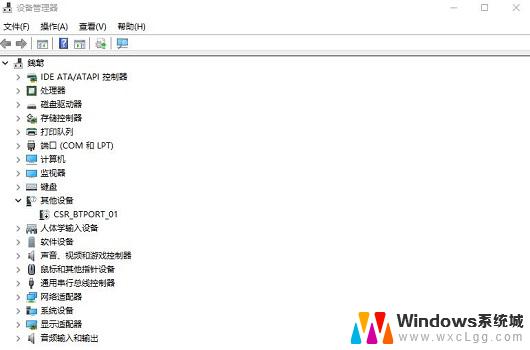
方法二:
1、首先我们通过开始菜单进入“设置”

2、在设置界面中找到“devices”设备。

3、然后点击“Bluetooth”选项,再将下方的开关设置为“开”即可。

以上就是win11蓝牙无法连接设备的全部内容,还有不懂得用户就可以根据小编的方法来操作吧,希望能够帮助到大家。
win11蓝牙无法连接设备 win11蓝牙无法连接怎么解决相关教程
-
 win11电脑蓝牙设备无法连接 win11蓝牙无法连接怎么解决
win11电脑蓝牙设备无法连接 win11蓝牙无法连接怎么解决2024-11-11
-
 win11蓝牙设备无法连接 win11蓝牙无法连接解决方案
win11蓝牙设备无法连接 win11蓝牙无法连接解决方案2025-01-17
-
 win11蓝牙设备 无法连接 win11蓝牙无法连接打印机
win11蓝牙设备 无法连接 win11蓝牙无法连接打印机2025-02-09
-
 win11蓝牙无法连接怎么办 win11蓝牙鼠标无法连接解决方案
win11蓝牙无法连接怎么办 win11蓝牙鼠标无法连接解决方案2024-10-25
-
 win11蓝牙无法连接 airpods Win11蓝牙无法连接Airpods解决方法
win11蓝牙无法连接 airpods Win11蓝牙无法连接Airpods解决方法2024-12-30
-
 win11蓝牙耳机连接设置 Win11蓝牙耳机连接方法详解
win11蓝牙耳机连接设置 Win11蓝牙耳机连接方法详解2025-01-18
- win11删除不掉蓝牙配对 win11无法删除蓝牙设备的解决办法
- 如何在win11连接蓝牙耳机 Win11连接蓝牙耳机方法详解
- win11耳机已配对但连接不上 Win11蓝牙无法连接
- win11无法连接手机热点 Windows设备无法连接手机热点怎么解决
- win11直接改文件后缀 win11文件后缀修改教程
- win11怎么查看电脑的物理地址 电脑物理地址查询方法
- win11屏幕和休眠不按设置 win11禁止休眠设置方法
- window11 忘记密码 笔记本电脑忘记密码怎么办快速解决
- win10怎么删除更新win11的文件 win11如何删除更新文件
- windows11关闭ipv6 Windows11 怎么屏蔽 ipv6
win11系统教程推荐
- 1 win11直接改文件后缀 win11文件后缀修改教程
- 2 window11 忘记密码 笔记本电脑忘记密码怎么办快速解决
- 3 win10怎么删除更新win11的文件 win11如何删除更新文件
- 4 win11找不到别人的共享打印机 win11无法共享打印机的解决方法
- 5 重置 win11的网络 Win11网络重置步骤
- 6 联想win11系统清理c盘 win11清理c盘垃圾步骤
- 7 win11excel调行高卡死 excel打开很卡怎么办
- 8 win11新电脑设置不更新系统 windows11系统不更新怎么办
- 9 win11连接电视投屏 win11投屏到电视机操作步骤
- 10 win11怎么设置任务栏不自动合并 Win11任务栏不合并显示怎么设置